
Michael Fisher
0
909
126
 Lijepa pogodnost je imati FTP poslužitelj, bilo da je povezan s vašim web hosting računom, ili samostalni poslužitelj koji ste postavili kod kuće..
Lijepa pogodnost je imati FTP poslužitelj, bilo da je povezan s vašim web hosting računom, ili samostalni poslužitelj koji ste postavili kod kuće..
Kad su se ljudi počeli uzbuđivati “oblak” aplikacije poput DropBox 2 alata za brže i lakše dijeljenje datoteka na Dropboxu 2 alata za brže i lakše dijeljenje datoteka na Dropboxu Jedan od igrača u igri za dijeljenje datoteka je Dropbox. Ova popularna usluga sigurnosnih kopija i sinkronizacije datoteka omogućuje svojim korisnicima da lako dijele datoteke putem "Javne mape". S ovom značajkom, dijeljenje datoteka je ... ili SkyDrive, nisam se mogao zapitati koliko je zapravo sve različito od jednostavno posjedovanja FTP poslužitelja na mreži FTP klijenti: Koristite FTP Online bez instaliranja FTP klijenta na mreži: Koristite FTP Online bez Instaliranje klijenta. Jedina razlika je u tome što te usluge omogućuju rad putem i klika - dovoljno jednostavan za svakodnevne korisnike računala. FTP obično zahtijeva taj dodatni korak pokretanja neke vrste klijentskih aplikacija i daljinsku prijavu na FTP poslužitelj prije nego što započnete s prijenosom ili preuzimanjem datoteka.
U ranim danima FTP-a, FTP proces se temeljio na naredbama, što ga čini daleko više “štreberski” u prirodi. Danas ako imate klijenta poput FileZilla Transfer Files by FTP sa FileZilla Transfer Files by FTP sa FileZilla, tada je FTP približno tako jednostavan kao i pomoću Windows Explorera.
Koristite svoj Droid kao FTP poslužitelj
Rekao sam to već puno puta, a siguran sam da ću reći i mnogo više - pametni telefoni su nevjerojatno mali uređaji. Bilo da se radi o Androidu, iPhoneu ili Blackberryju, to su prijenosna računala koja možete koristiti za rad svega što biste mogli zamisliti. Posebno jedna stvar koju većina korisnika želi imati izravna je veza između računala i njihovog pametnog telefona. Da, jednostavno možete priključiti USB kabel i prenijeti datoteke putem USB-a - ali gdje je zabava u neredu s žicama?
Umjesto toga, zašto ne instalirati FTP Droid i pretvoriti vaš Android telefon u virtualnu “oblak” vozi bez obzira gdje si?
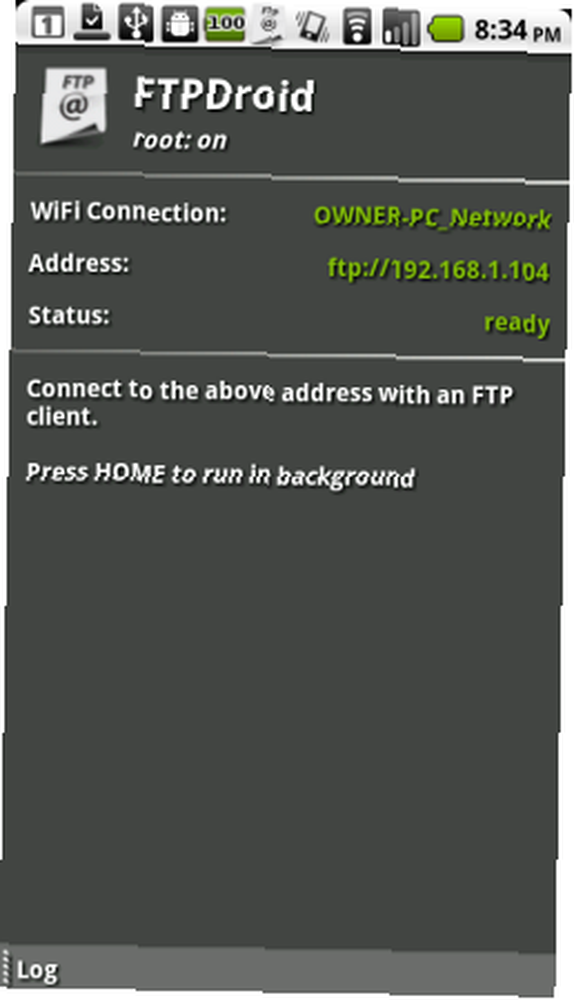
Kada instalirate i pokrenete FTP Droid na svoj Android telefon, on odmah pokreće FTP poslužitelj koristeći trenutnu IP adresu vašeg telefona i priključak 21. Dobra stvar je u tome što ako ste na svom mobilnom planu podataka, a ne na Wi-Fi mreži , softver će jednostavno koristiti bez obzira na trenutnu IP adresu vašeg telefona. U to ćete se morati uvjeriti “Zahtijevajte Wi-Fi vezu” nije omogućeno u postavkama.
Jednom kada se softver pokrene, gotovo ste gotovi. Trebat ćete postaviti korisničke račune klikom na Izbornik i dodirom “Upravljanje korisnicima“.
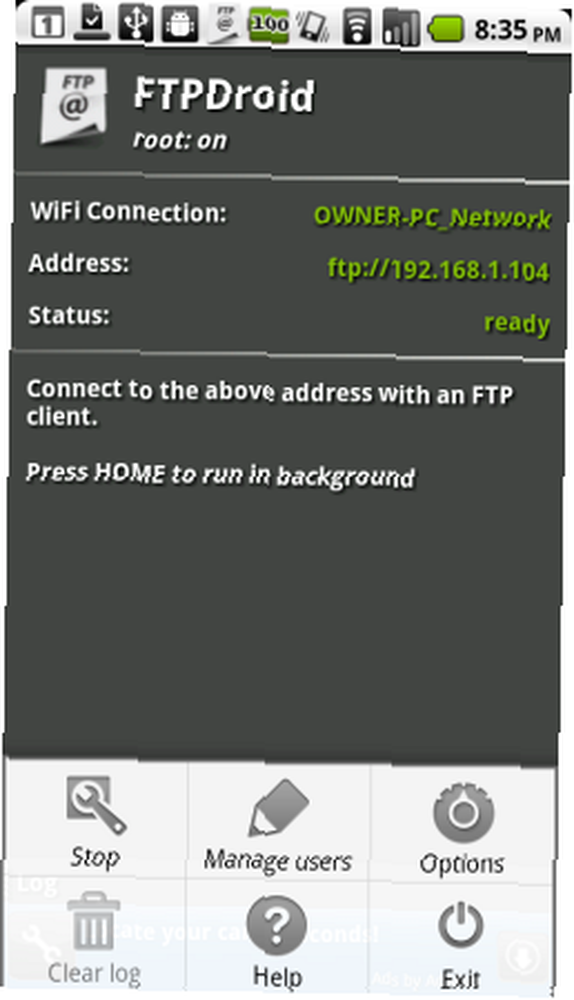
Izradite ime i lozinku za račun. Ako želite koristiti jedinstvene direktorije za svakog korisnika, napravite direktorij na SD kartici, a zatim dodirnite “Pokaži napredne opcije” i upišite stazu direktorija u “Dom” polje.

Područje postavki otkriva koliko je fleksibilan ovaj Android FTP poslužiteljski softver. Možete ga pokrenuti kada se vaš telefon pokrene, zahtijeva Wi-Fi, promijenite korišteni FTP ulaz i konfigurirate anonimne postavke.
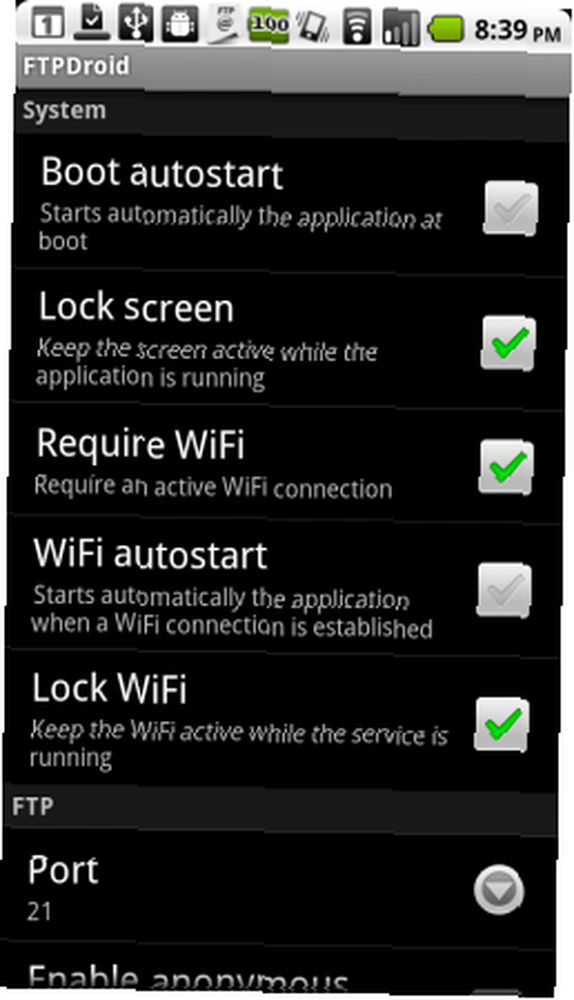
Evo kako je to izgledalo pri povezivanju s FileZilla.
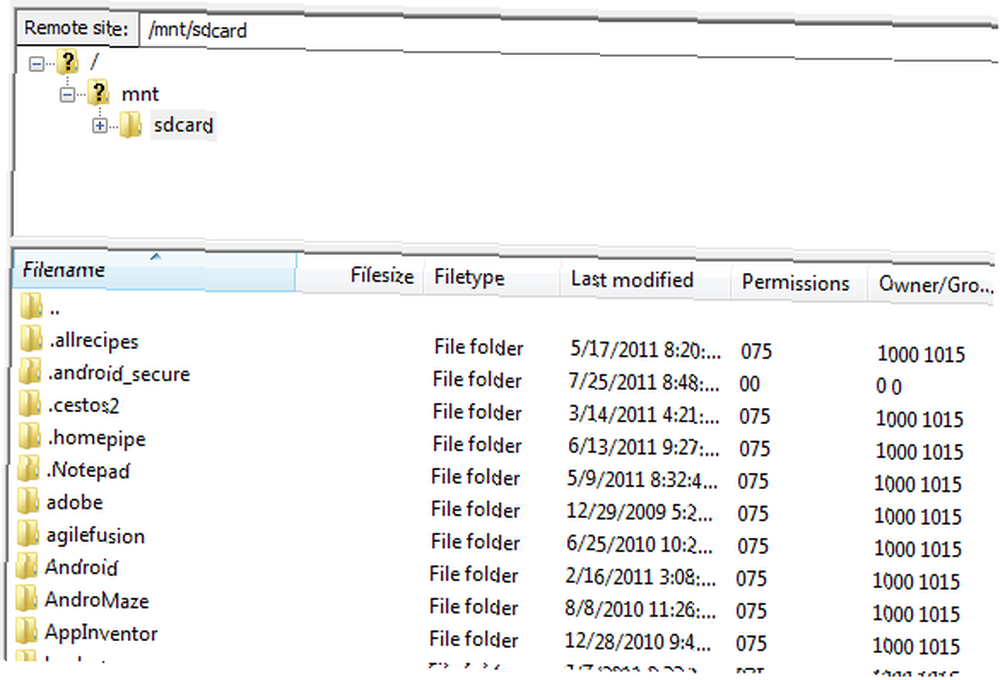
Kao što vidite, jednostavna je upotreba Windows Explorera. Možete se upisati u imenike svoje SD kartice i napraviti sve što želite s datotekama. Očito otvaranje cijele SD kartice vjerojatno nije bilo baš pametno. U idealnom slučaju konfigurirate poddirektoriju po korisniku, a FTP korisnik bit će ograničen samo na taj direktorij, a ne na cijelu SD karticu.
Ako želite prenijeti čitav velik dio datoteka s vašeg Android telefona na vaše lokalno računalo, jednostavno ih označite i kliknite preuzimanje datoteka. Imajte na umu da to možete raditi bilo gdje - iz knjižničnog računala, s posla ili u školi - čak i ako vaš telefon sjedi kod kuće na noćnom ormariću.

Ovo postavljanje omogućuje vam uklanjanje datoteka s vašeg Android telefona s bilo kojeg mjesta, i naravno, obratna strana je to što možete prenijeti datoteke s bilo kojeg računala na svoj Android telefon. Kod FileZilla to je samo pitanje desnog klika na lokalnu datoteku i klika na “Učitaj“. Instant prijenos na telefon i gotovi ste. U osnovi ste upravo svoj pametni telefon pretvorili u “oblak” pogon kojem možete pristupiti s bilo kojeg mjesta na kojem imate FTP klijent.

Vraćajući se kući na Droidu, telefon će pratiti sve FTP aktivnosti ispod dnevnika. Samo dodirnite “Prijava” pri dnu glavnog zaslona kako biste vidjeli popis svih FTP događaja s dolaznom IP adresom.
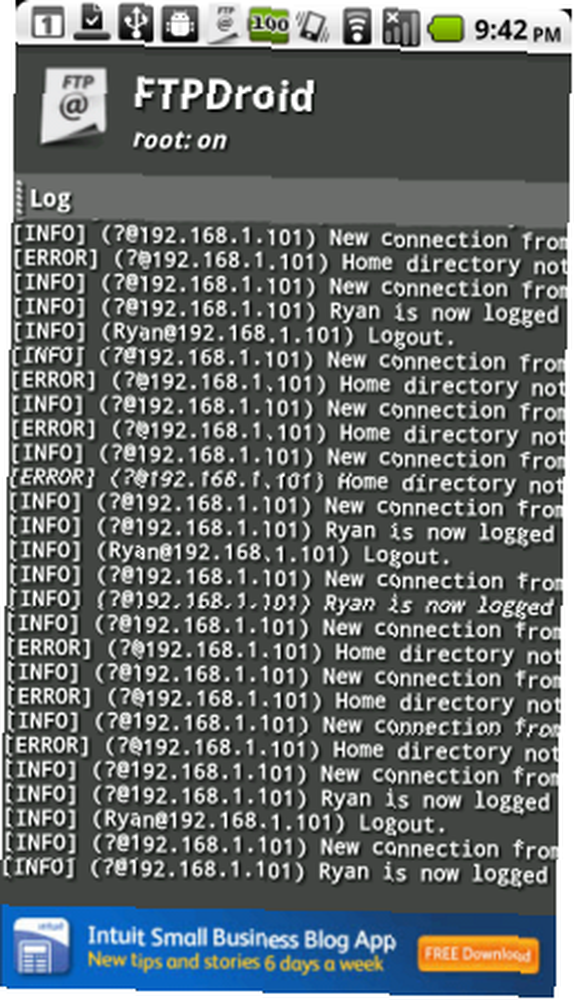
Prijenos datoteka s vašeg telefona i s bilo kojeg računala prilično je cool, ali jednom kad vam je FTP Droid omogućen na telefonu, otvara vam se čitav drugi svijet mogućnosti. Jednostavno pretražite MUO za cool stvari koje možete učiniti nakon postavljanja FTP poslužitelja na ovaj način i vidjet ćete da je nebo granica. Mapirajte svoj FTP pogon (telefon) kao lokalni pogon koristeći NetDrive Mapirajte svoj FTP pogon kao lokalni pogon s NetDrive-om (Windows) Mapirajte FTP pogon kao lokalni pogon s NetDrive-om (Windows), koristite Fling FTP Fling Ftp: Automatizirajte sigurnosne kopije s besplatnim FTP klijentom (Windows) Fling Ftp: automatizirajte sigurnosnu kopiju s besplatnim FTP klijentom (Windows) kako biste automatski napravili sigurnosnu kopiju podataka na Android SD kartici ili kako postaviti web kamere sa senzorima pokreta 2 Cool Motion Alat za web kameru za snimanje tih uljeza 2 Alat za web kameru hladnog senzora za kretanje kako bi ugrabio one uljeze i snimio snimljene slike FTP izravno na SD karticu? Pokretanje FTP poslužitelja na vašem Android telefonu doista mu može dati novi život i svrhu.
Isprobajte FTP Droid i javite nam što mislite. Možete li smisliti neku drugu posebnu upotrebu ovog postava? Podijelite svoje misli u odjeljku s komentarima u nastavku.
Kreditna slika: Sachin Ghodke











